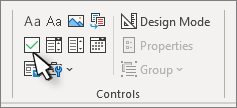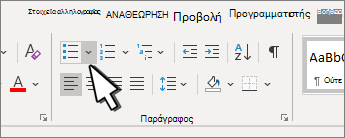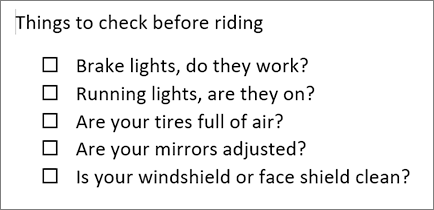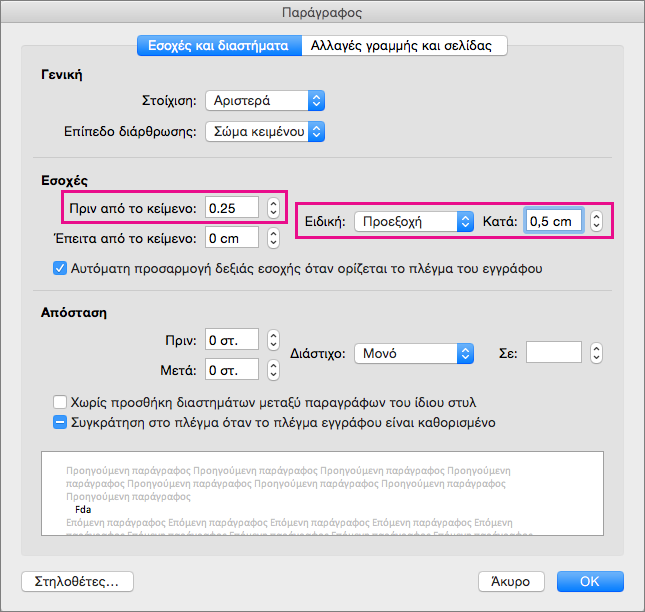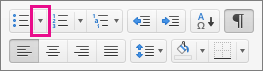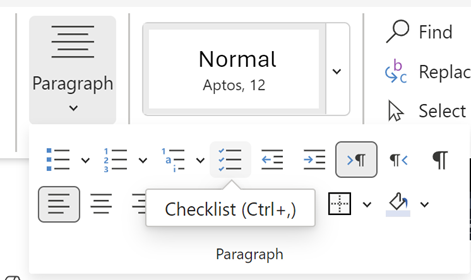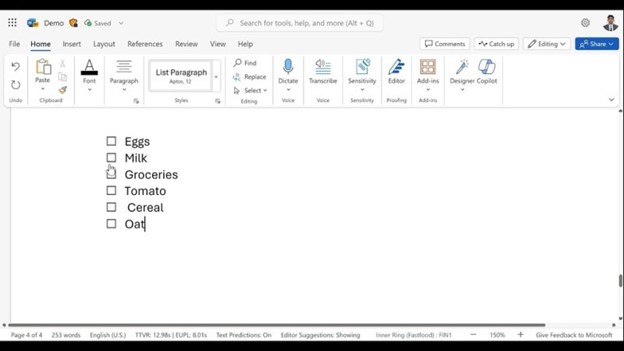Εμφάνιση της καρτέλας "Προγραμματιστής"
Εάν η καρτέλα "Προγραμματιστής" δεν είναι ήδη ορατή, ανατρέξτε στο θέμα Εμφάνιση της καρτέλας "Προγραμματιστής".
Δημιουργία της λίστας σας
-
Πληκτρολογήστε τη λίστα.
-
Μεταβείτε στην επιλογή Προγραμματιστής και επιλέξτε το στοιχείο ελέγχου περιεχομένου πλαισίου ελέγχου στην αρχή της πρώτης γραμμής.
-
Για να αλλάξετε το προεπιλεγμένο X σε κάτι άλλο, ανατρέξτε στο θέμα Αλλαγή επιλεγμένων πλαισίων από X σε σημάδι ελέγχου.
-
Αντιγράψτε και επικολλήστε το στοιχείο ελέγχου του πλαισίου ελέγχου στην αρχή κάθε γραμμής.
-
Επιλέξτε ένα πλαίσιο ελέγχου για να τοποθετήσετε ένα X (ή άλλο χαρακτήρα) στο πλαίσιο ελέγχου.
Προσθήκη προεξοχής πρώτης γραμμής
Εάν ορισμένα στοιχεία λίστας έχουν μήκος μεγαλύτερο από μία γραμμή, χρησιμοποιήστε προεξοχές πρώτης γραμμής για να τα στοιχίσετε.
-
Επιλέξτε τη λίστα. Οι κουκκίδες ή οι αριθμοί δεν θα φαίνονται επιλεγμένοι.
-
Μεταβείτε στην Κεντρική καρτέλα και επιλέξτε την εκκίνηση παραθύρου διαλόγου Παράγραφος
-
Στην περιοχή Εσοχές, στο πλαίσιο Αριστερά, πληκτρολογήστε 0,25.
-
Στην περιοχή Ειδική, επιλέξτε Προεξοχή.
-
Για την επιλογή Κατά, το Word ορίζει ως προεπιλεγμένη τιμή τις 0,5 ίντσες. Αλλάξτε αυτή την επιλογή εάν θέλετε οι πρόσθετες γραμμές να έχουν διαφορετική εσοχή.
-
Επιλέξτε OK όταν τελειώσετε.
Κλείδωμα του κειμένου και των στοιχείων ελέγχου για αποτροπή αλλαγών
-
Επιλέξτε τη λίστα και τα πλαίσια ελέγχου.
-
Μεταβείτε στην ομάδα > ομάδας >για προγραμματιστές.
Για να ξεκλειδώσετε τη λίστα, επιλέξτε τη λίστα και επιλέξτε Ομαδοποίηση > Κατάργηση ομαδοποίησης.
Δημιουργία λίστας μόνο εκτύπωσης
-
Μεταβείτε στην Κεντρική καρτέλα και επιλέξτε το κάτω βέλος δίπλα στο κουμπί Κουκκίδες .
-
Στο αναπτυσσόμενο μενού, επιλέξτε Ορισμός νέας κουκκίδας.
-
Επιλέξτε Σύμβολο και βρείτε ένα χαρακτήρα πλαισίου. Εάν δεν βλέπετε αρχικά κάποιο, αλλάξτε τη γραμματοσειρά σε Wingdings ή Segoe UI Symbol.
-
Επιλέξτε OK δύο φορές και δημιουργήστε τη λίστα σας.
Δημιουργία λίστας ελέγχου όπου μπορείτε να σημειώνετε στοιχεία ως ολοκληρωμένα στο Word
Για να δημιουργήσετε μια λίστα την οποία μπορείτε να επιλέγετε σε Word, προσθέστε στοιχεία ελέγχου περιεχομένου για πλαίσια ελέγχου στο έγγραφό σας.
Εμφάνιση της καρτέλας "Προγραμματιστής"
Για περισσότερες πληροφορίες εάν η καρτέλα "Προγραμματιστής" δεν είναι ήδη ορατή στο Word, ανατρέξτε στο θέμα Εμφάνιση της καρτέλας "Προγραμματιστής".
Δημιουργία της λίστας σας
-
Δημιουργήστε τη λίστα σας.
-
Τοποθετήστε το δρομέα στην αρχή της πρώτης γραμμής.
-
Μεταβείτε στην καρτέλα Προγραμματιστής και, στη συνέχεια, επιλέξτε Πλαίσιο ελέγχου.
-
Εάν θέλετε ένα διάστημα μετά το πλαίσιο ελέγχου, πατήστε το πλήκτρο Tab ή το πλήκτρο διαστήματος.
Χρησιμοποιήστε ένα χαρακτήρα Tab εάν θέλετε να μορφοποιήσετε το στοιχείο λίστας με προεξοχή πρώτης γραμμής, όπως Word εφαρμόζεται σε λίστες με κουκκίδες.
-
Επιλέξτε και αντιγράψτε (⌘ + C) το πλαίσιο ελέγχου και τυχόν καρτέλες ή κενά διαστήματα.
-
Τοποθετήστε το δρομέα στην αρχή κάθε στοιχείου της λίστας και επικολλήστε (⌘ + V ) το πλαίσιο ελέγχου και τους χαρακτήρες που αντιγράψατε.
-
Επικολλήστε το πλαίσιο ελέγχου στην αρχή κάθε γραμμής στη λίστα σας.
Προσθήκη προεξοχής πρώτης γραμμής
Εάν ορισμένα από τα στοιχεία της λίστας είναι μεγαλύτερα από μία γραμμή, χρησιμοποιήστε προεξοχή πρώτης γραμμής για να τα στοιχίσετε.
-
Επιλέξτε τη λίστα.
-
Μεταβείτε στη Μορφοποίηση και επιλέξτε Παράγραφος.
-
Στην περιοχή Εσοχές, πληκτρολογήστε 0,25 στο πλαίσιο Αριστερά.
-
Στη λίστα Ειδική , επιλέξτε Προεξοχή.
Για την επιλογή Κατά, το Word ορίζει ως προεπιλεγμένη τιμή τις 0,5 ίντσες. Αλλάξτε αυτή την επιλογή εάν θέλετε οι πρόσθετες γραμμές να έχουν διαφορετική εσοχή.
Δημιουργία λίστας ελέγχου μόνο για εκτύπωση
Μπορείτε να αντικαταστήσετε τις κουκκίδες ή τους αριθμούς σε μια λίστα με ένα άλλο σύμβολο, όπως ένα πλαίσιο ελέγχου σε μια εκτυπωμένη έκδοση του εγγράφου σας.
-
Επιλέξτε ολόκληρη τη λίστα.
-
Επιλέξτε Κεντρική και επιλέξτε το βέλος δίπλα στην επιλογή Κουκκίδες.
-
Επιλέξτε Ορισμός νέας κουκκίδας.
-
Επιλέξτε Κουκκίδα και επιλέξτε ένα σύμβολο από τον πίνακα συμβόλων.
Για περισσότερες επιλογές, στο πλαίσιο Γραμματοσειρά, επιλέξτε μια γραμματοσειρά συμβόλων, όπως είναι η γραμματοσειρά Wingdings.
-
Επιλέξτε ένα σύμβολο που θα χρησιμοποιήσετε, όπως ένα ανοιχτό πλαίσιο (
-
Επιλέξτε OK και, στη συνέχεια, επιλέξτε OK ξανά.
Προσθήκη αλληλεπιδραστικής λίστας ελέγχου
Η λίστα ελέγχου είναι μια δυνατότητα που σας επιτρέπει να εισαγάγετε μια αλληλεπιδραστική λίστα στο Word για το Web. Μπορείτε να επιλέξετε και να καταργήσετε την επιλογή της λίστας ελέγχου και να παρακολουθείτε τις εργασίες που εκτελείτε.
Εισαγωγή λίστας ελέγχου
Μέθοδος 1: Από την κορδέλα
Για να εισαγάγετε μια λίστα ελέγχου από την κορδέλα:
-
Μεταβείτε στην Κεντρική καρτέλα.
-
Μεταβείτε στην ομάδα Παράγραφος.
-
Επιλέξτε Λίστα ελέγχου.
Μέθοδος 2: Χρήση συντόμευσης
Εναλλακτικά, για να εισαγάγετε τη λίστα ελέγχου, πατήστε τα πλήκτρα συντόμευσης (Ctrl + ,).
Εναλλαγή λίστας ελέγχου
Επιλέξτε το κενό ή επιλεγμένο πλαίσιο ελέγχου στα αριστερά του κειμένου σε μια λίστα ελέγχου.